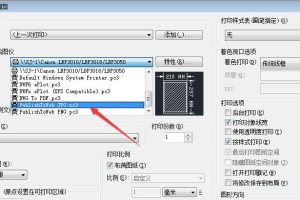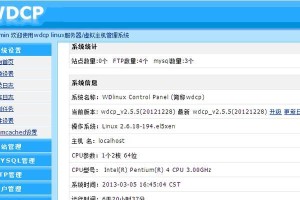现在越来越多的用户选择使用U盘来安装操作系统,因为它快速、方便且可重用。然而,对于一些不熟悉U盘安装的用户来说,可能会感到困惑。本文将详细介绍如何通过启动U盘来安装操作系统,帮助用户轻松完成安装。
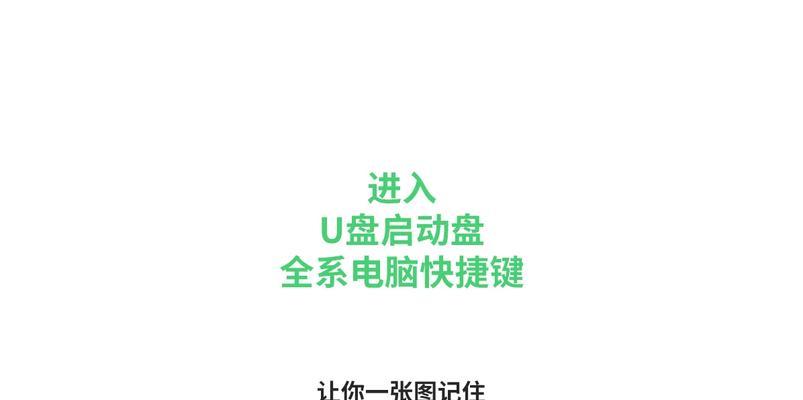
准备所需材料
在进行U盘安装之前,您需要一台计算机、一个U盘和一个操作系统的安装文件。确保您的计算机具有足够的存储空间,并且U盘的容量足够大以容纳整个安装文件。
下载操作系统镜像文件
从操作系统的官方网站上下载相应的镜像文件,并保存到您的计算机上。确保下载的镜像文件与您计算机的架构(32位或64位)兼容。

准备U盘
将U盘插入计算机,并备份U盘上的所有数据,因为在制作启动U盘时会格式化它。打开文件资源管理器,右键点击U盘,选择“格式化”。在弹出的对话框中选择文件系统为FAT32,并点击“开始”按钮进行格式化。
制作启动U盘
下载并安装一个U盘启动制作工具,如Rufus或Win32DiskImager。打开制作工具,选择您的U盘,然后导入之前下载的操作系统镜像文件。点击“开始”或类似按钮来开始制作启动U盘。
设置计算机的启动顺序
重启计算机,并进入BIOS或UEFI设置。在启动选项中找到“Boot”或“启动顺序”选项,并将U盘置于第一位。保存并退出BIOS/UEFI设置。

重启计算机
按下计算机上的电源按钮,重启您的计算机。它将自动从U盘启动,显示操作系统安装界面。
选择安装选项
在操作系统安装界面上,选择适当的语言、时区和键盘布局,并点击“继续”按钮。进入安装程序的主界面后,选择“安装”选项。
选择磁盘和分区
选择要安装操作系统的磁盘,并创建分区。您可以选择使用整个磁盘或将其分为多个分区。点击“继续”按钮,开始安装过程。
等待安装完成
安装过程可能需要一些时间,请耐心等待。一旦安装完成,您将收到一个安装成功的提示。
重新启动计算机
点击“重新启动”按钮,将计算机从U盘启动。一旦计算机重新启动并从硬盘上加载操作系统,您将看到欢迎界面。
完成最后设置
根据指示完成最后的设置,如创建用户账户、设置密码等。在完成所有设置后,您将进入操作系统的桌面界面。
安装驱动程序和更新
打开设备管理器,检查是否有任何设备缺少驱动程序,并下载适当的驱动程序进行安装。更新操作系统以获取最新的安全性补丁和功能更新。
恢复备份数据
如果您之前备份了数据,现在可以将其恢复到计算机上。使用备份软件或手动将数据复制到合适的目录中。
安装所需软件和配置环境
根据您的需求,安装所需的软件和配置您的工作环境,例如浏览器、办公套件、开发工具等。
安装系统成功
恭喜您,您已成功通过启动U盘安装了操作系统!现在您可以开始使用新安装的操作系统,并享受其提供的各种功能和特性。
通过本文所介绍的步骤,您可以轻松地通过启动U盘来安装操作系统。无论是为了重新安装系统、恢复系统或尝试新的操作系统,使用U盘安装都是一个方便快捷的方法。希望本文对您有所帮助!